Isäni käytti edelleen puhelinta, jossa käytettiin mikro-SIM-korttia, joka oli melko vanha, ja minä kiusasin häntä koko ajan päivittämään parempaan ja uudempaan puhelimeen.
Näin ollen näissä puhelimissa on pienempiä nano-SIM-kortteja, jotka vievät vähemmän tilaa sisällä.
Kerroin hänelle tästä tosiasiasta, ja koska hänellä oli paljon tärkeitä yhteystietoja SIM-kortilla, jotka hän halusi säilyttää, hän halusi tietää, voitko siirtää tiedot vanhalta SIM-kortilta uuteen.
Menin verkkoon ja tutustuin muutamaan puhelinoperaattoriin, tutkin niiden SIM-korttien tietoja koskevia käytäntöjä ja opin paljon siitä, kuinka operaattorit käsittelevät uusia asiakkaita, jotka siirtyvät siirtoon.
Sain isäni SIM-kortin ja aseistettuani tietoni, joka minulla oli, siirsin onnistuneesti tiedot vanhalta SIM-kortilta uuteen nano-SIM-korttiin AT&T:ltä, jonka sain hänelle.
Tässä artikkelissa on koottu kaikki löytämäni, ja mielestäni siitä olisi hyötyä, jos haluat joskus vaihtaa mikro-SIM-kortista nano-SIM-korttiin ja säilyttää tietosi.
Jos haluat siirtää tietosi mikro-SIM-kortilta nano-SIM-kortille, varmuuskopioi yhteystiedot ja viestit ja palauta ne uuden nano-SIM-kortin asettamisen jälkeen. Voit myös vierailla sinua lähinnä olevassa kuljetusliikkeessä, joka tekee sen puolestasi.
Lue eteenpäin saadaksesi lisätietoja yhteystietojen ja viestien varmuuskopioinnista ja palauttamisesta Android- ja iOS-laitteissa.
Voitko siirtää tietoja mikro-SIM-kortista nano-SIM-kortille?


On mahdollista siirtää tietoja mikro-SIM-kortilta nano-SIM-kortille, mutta se noudattaa menetelmää, joka ei ole oikeastaan perinteinen, kopioimalla ja liittämällä tiedostoja kahden laitteen välillä.
Et voi vain kopioida ja liittää yhteystietoja. sen sijaan sinun on tehtävä varmuuskopio tiedoista ja palautettava ne nano-SIM-kortille vaihtamisen jälkeen.
Varmuuskopion tekemiseen on useita tapoja, mutta puhun vain helpoimmista tavoista tehdä niin, koska vaihtoehdot vievät liian paljon aikaa.
Mitä tietoja SIM-kortit tallentavat
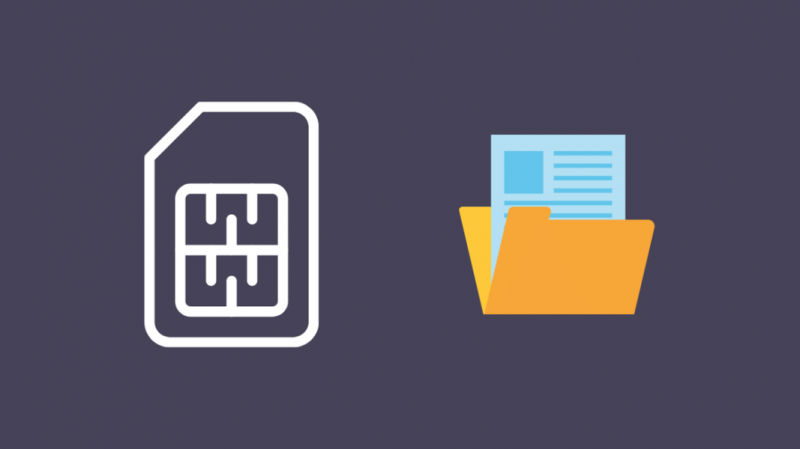
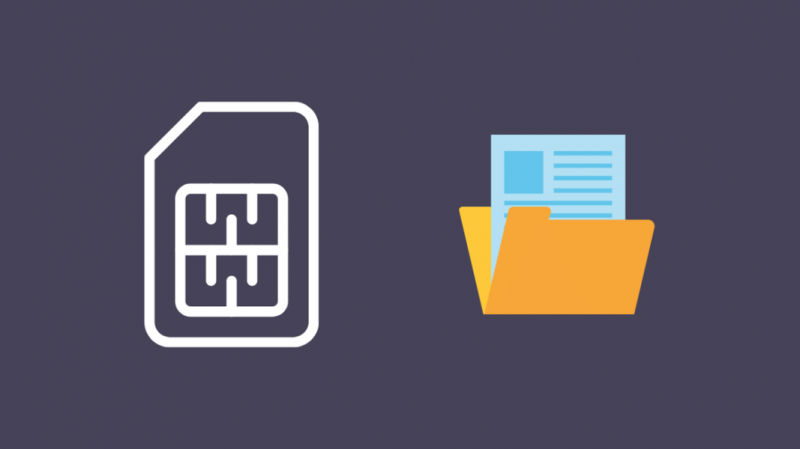
SIM-korteissa on vähän muistia, noin 128 kilotavua, ja niitä käytetään yhteystietojen ja tekstiviestien tallentamiseen.
Yhteystietojen ja viestien tallentaminen SIM-kortille ei ole nykyään suosittua, koska nykyaikaisissa älypuhelimissa on paljon tallennustilaa miljoonien yhteystietojen ja tekstien tallentamiseen.
Voit varmuuskopioida nämä viestit ja yhteystiedot siten, että kaikki yhteystietosi tulevat yhteen tiedostoon, jota kutsutaan .VCF-tiedostoksi.
Viestit käyttävät eniten dataa, mutta tarvitset sitä joka tapauksessa vain muutaman kilotavun puhelimeesi, mikä ei ole ongelma.
Vie yhteystiedot VCF:ään


Ensin sinun on vietävä kaikki yhteystietosi .VCF-tiedostoon, jonka avulla voit palauttaa ne puhelimeen SIM-kortin vaihtamisen jälkeen.
Voit tehdä tämän Androidissa seuraavasti:
- Avata Yhteystiedot .
- Napauta Valikko .
- Valitse asetukset > Viedä .
- Valitse kaikki tilit.
- Valitse Vie .VCF-tiedostoon .
Sinun ei kuitenkaan tarvitse viedä .VCF-tiedostoon, jos käytät iPhonea, ja jos sinulla on jo iCloud-varmuuskopiointi, nämä vaiheet tehdään jo.
Jos et ole, yhdistä puhelimesi Wi-Fi-verkkoon ja jatka alla:
- Avata asetukset .
- Valitse Apple ID oikeasta yläkulmasta.
- Valitse iCloud .
- Mene Yhteystiedot ja laita kytkin päälle.
- Salli yhteystietojen yhdistäminen iCloudiin.
- Valitse iCloud Backup ja ota se käyttöön.
- Valitse Takaisin ylös nyt .
Kun olet vienyt tai varmuuskopioinut yhteystietosi, voit tehdä sen tekstiviesteilläsi.
Varmuuskopioi tekstiviestit
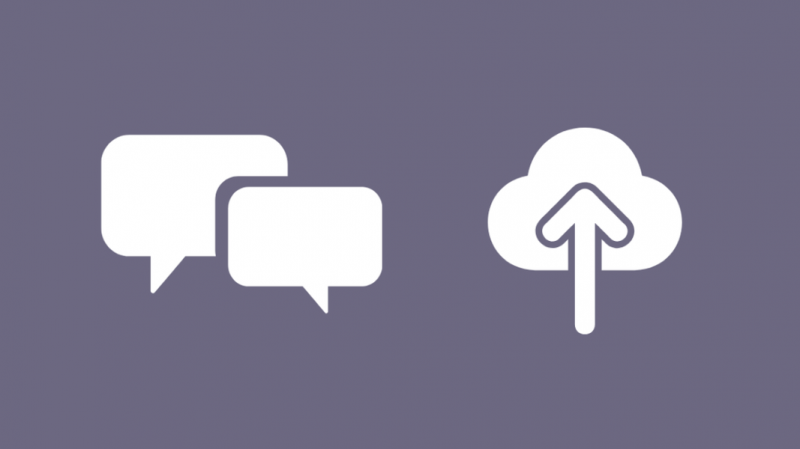
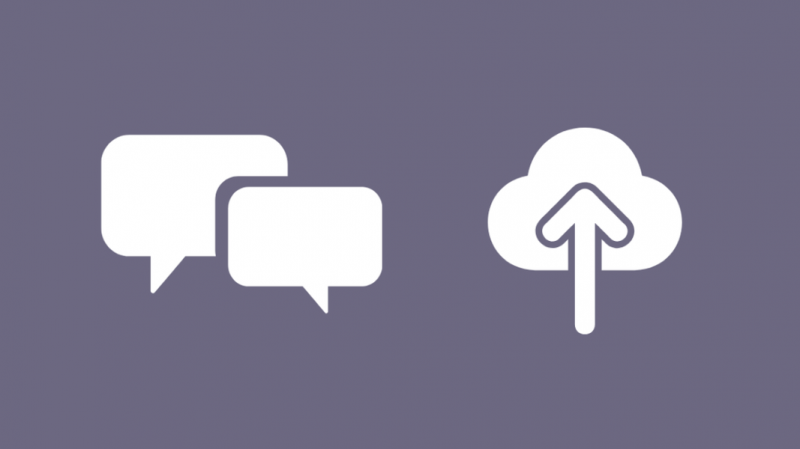
Tekstiviestit vievät enemmän tilaa kuin yhteystiedot, ja ensisijainen tapa varmuuskopioida viestisi on lähettää ne pilveen.
Voit tehdä tämän Androidissa seuraavasti:
- Avaa Google Play Kauppa .
- Käytä hakupalkkia etsiäksesi ja ladataksesi SMS-varmuuskopiointi ja palautus .
- Avaa sovellus.
- Valitse Aloittaa .
- Anna sovelluksen käyttää yhteystietojasi ja viestejäsi ja anna sen soittaa puheluita.
- Valitse Luo varmuuskopio .
- Valitse viestit, jotka haluat varmuuskopioida, ja napauta sitten Seuraava .
- Valitse haluamasi pilvipalvelu, johon haluat ladata varmuuskopion. suosittelen Google asema .
- Kirjaudu Google Driveen.
- Aseta sovellus käyttämään Wi-Fi-yhteyttä varmuuskopioiden tekemiseen ja napauta Seuraava.
- Aseta varmuuskopiointitaajuus ja valitse sitten Takaisin nyt .
Voit tehdä tämän iPhonessa seuraavasti.
Voit ohittaa tämän, jos sinulla on jo iCloud Backup kaikessa käytössä.
- Avata asetukset .
- Valitse Apple ID oikeasta yläkulmasta.
- Valitse iCloud .
- Mene Viestit ja laita kytkin päälle. Ohita loput vaiheet iOS 14:ssä tai uudemmassa.
- Valitse iCloud-varmuuskopio kun olet vierittänyt alas ja käynnistänyt sen.
- Valitse Takaisin ylös nyt .
Kun olet tehnyt tämän, sinun on palautettava nämä tiedot, kun olet asettanut uuden SIM-kortin.
Hanki uusi nano-SIM
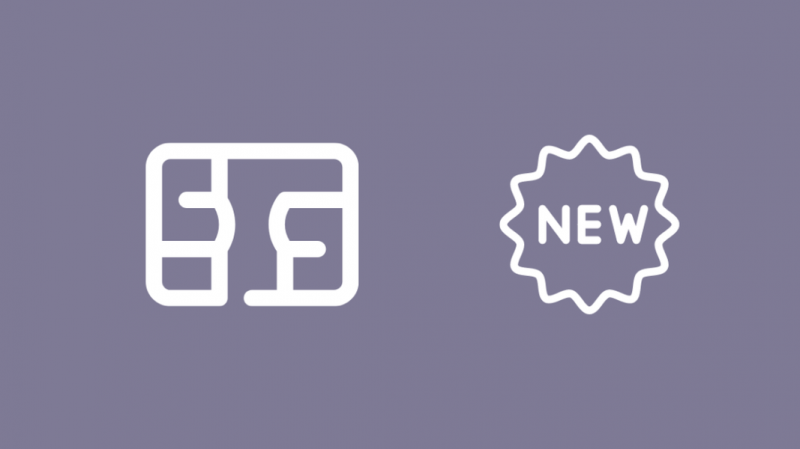
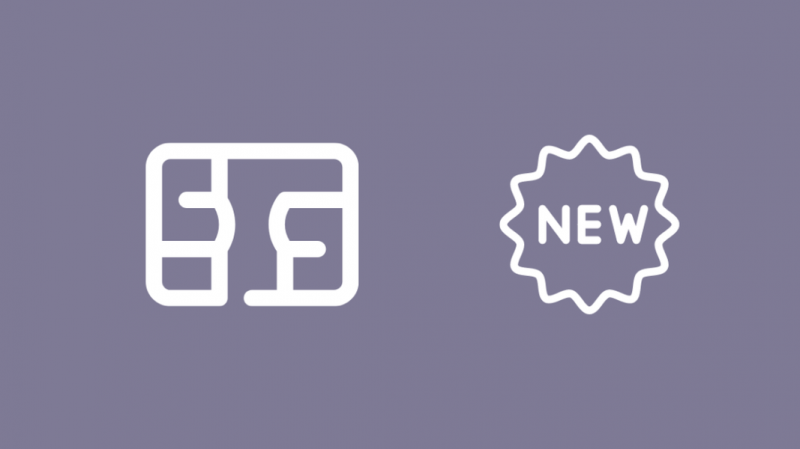
Tilaa uusi Nano-SIM operaattoriltasi ja aseta se puhelimeesi saatuasi kortin.
Kun olet asettanut SIM-kortin, noudata alla olevia ohjeita palauttaaksesi tekstisi ja yhteystietosi Androidissa:
- Avata Yhteystiedot .
- Napauta Valikko .
- Mene asetukset > Tuonti .
- Valitse .vcf-tiedosto ja valitse tili, johon haluat tallentaa yhteystiedot.
- Valitse aiemmin luomasi .vcf-tiedosto palauttaaksesi yhteystietosi.
Voit tehdä tämän iOS:ssä seuraavasti:
- Kirjaudu sisään iCloud .
- Valitse Tilin asetukset .
- Napauta Palauta yhteystiedot alla Pitkälle kehittynyt .
- Valitse versiopäivämäärä, jonka haluat palauttaa.
- iCloud alkaa nyt palauttaa yhteystietojasi.
Kun olet palauttanut yhteystietosi, viestisi ovat seuraavana.
Voit tehdä tämän Androidissa seuraavasti:
- Tuoda markkinoille SMS-varmuuskopiointi ja palautus .
- Valitse Palauttaa .
- Valitse Google asema , tai pilvipalvelu, johon olet varmuuskopioinut, sekä viestisi.
- Napauta Palauttaa kun olet valinnut palautettavan varmuuskopion.
- Vahvista kehote ja aseta SMS Restore & Backup väliaikaisesti oletusviestisovellukseksi.
- Kun palautus on valmis, sulje sovellus.
Katso seuraava osa, jos et halua vaivautua manuaalisesti varmuuskopioimaan yhteystietojasi ja tietojasi ja palauttamaan niitä myöhemmin.
Mene operaattorisi myymälään
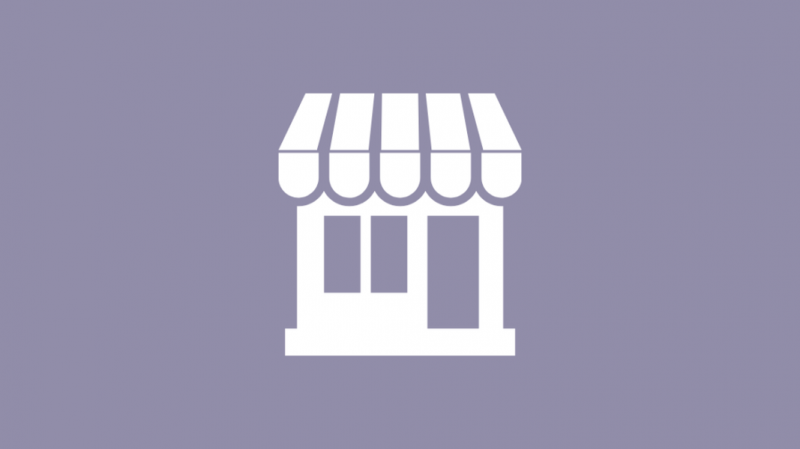
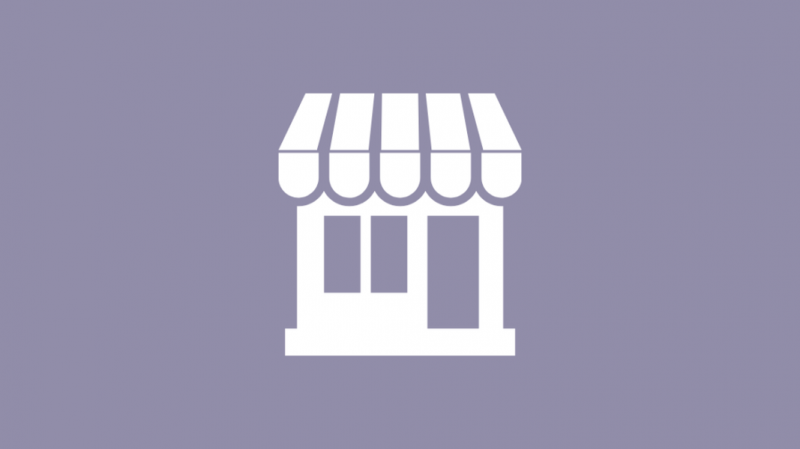
Olen kuvaillut koko prosessin, joka voidaan vähätellä tekemällä vain yksi asia.
Mene operaattorisi lähimpään myymälään ja pyydä häntä siirtämään tiedot vanhasta mikro-SIM-kortista uudelle nano-SIM-kortille.
He voivat tehdä tämän korkeintaan muutamassa minuutissa, joten tee tämä, jos sinulla ei ole paljon aikaa.
Voit hankkia nano-SIM-kortin ollessasi kaupassa, joten voit jättää tilaamatta SIM-kortin verkosta, jos päätät vierailla paikallisessa kaupassasi.
Lopulliset ajatukset
Suosittelen päivittämään nano-SIM-kortille mahdollisimman pian, koska lähes kaikki nyt saatavilla olevat puhelimet käyttävät nano-SIM-kortteja.
Kun 5G:n kattavuus ja käyttöönotto lisääntyy, sinun on siirryttävä 5G-yhteyteen, mikä merkitsisi uuden SIM-kortin hankkimista.
Älä leikkaa SIM-korttiasi, koska se voi tuhota SIM-korttisi, jos sitä ei tehdä kunnolla, vaikka ammattilainen ei tee sitä kunnolla.
Lisäksi SIM-kortti on joskus arkistoitava, jotta se mahtuu nano-SIM-korttipaikkaan, jolloin kortti voi juuttua puhelimeen ja aiheuttaa kalliin korjauksen.
Saatat myös nauttia lukemisesta
- Mitä SIM-korttia ei ole toimitettu: Kuinka korjata
- Tracfone ei palvelua: vianmääritys sekunneissa
- T-Mobile-puhelimen käyttö Verizonissa: kaikki mitä sinun tarvitsee tietää
- Erot Verizon-viestin ja Message+:n välillä: hajotamme sen
- Voinko käyttää Verizon-puhelinta Straight Talk -suunnitelmalla? Kysymyksiisi vastattu!
Usein Kysytyt Kysymykset
Voitko siirtää mikro-SIM-kortin Nano-SIM-kortille?
Voit siirtää mikro-SIM-kortin nano-SIM-kortille menemällä lähimpään operaattorisi myymälään ja pyytämällä heitä tekemään siirron.
Kaikki vanhalla SIM-kortilla olevat tiedot siirretään uuteen melko nopeasti.
Mitkä puhelimet käyttävät nano-SIM-korttia?
Lähes kaikki vuoden 2015 jälkeen valmistetut puhelimet käyttävät nano-SIM-kortteja.
Tämä johtuu siitä, että kun puhelimet tulevat lähemmäs tietokoneita, niiden sisällä oleva tila on vähentynyt, ja SIM-kortin koon pienentäminen auttaa puhelinvalmistajia mahtumaan paremmin laitteistoon.
Onko nano pienin SIM-kortti?
Nano on pienin saatavilla oleva SIM-koko, ja lähes kaikki puhelimet käyttävät nyt nano-SIM-kortteja säästääkseen tilaa laitteen sisällä.
Millaisen SIM-kortin tarvitsen älykelloon?
Jotkut älykellot tukevat SIM-korttia, jonka avulla ne voivat muodostaa yhteyden Internetiin.
He käyttävät yleensä nano-SIM-kortteja, koska älykellojen sisällä on tilaa ja nano-SIM-kortit vievät vähiten tilaa.
